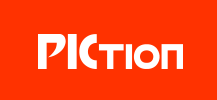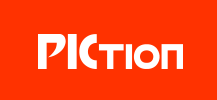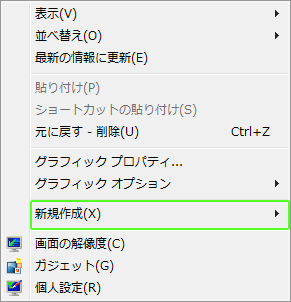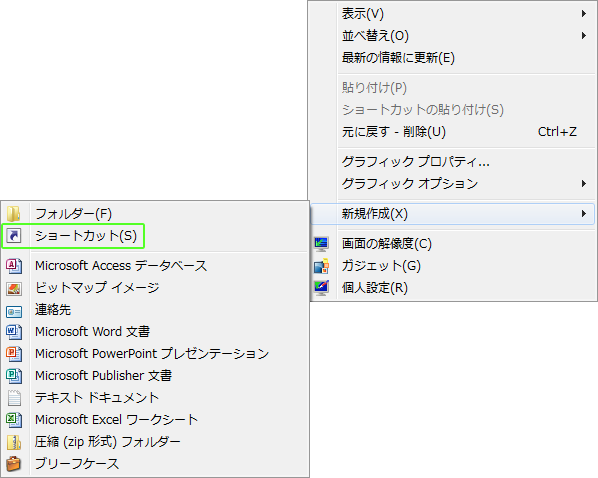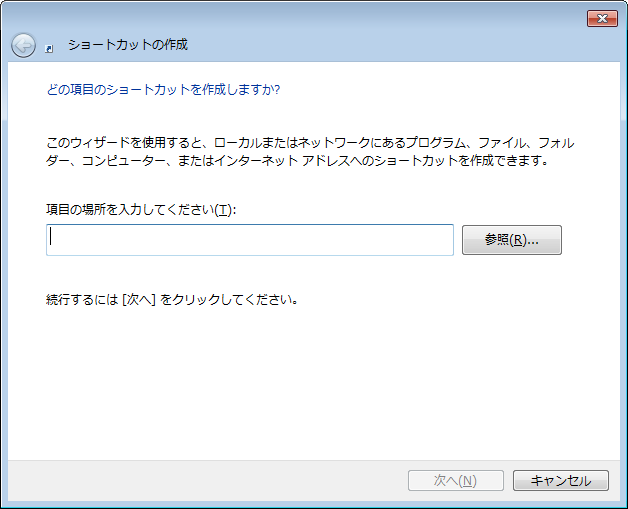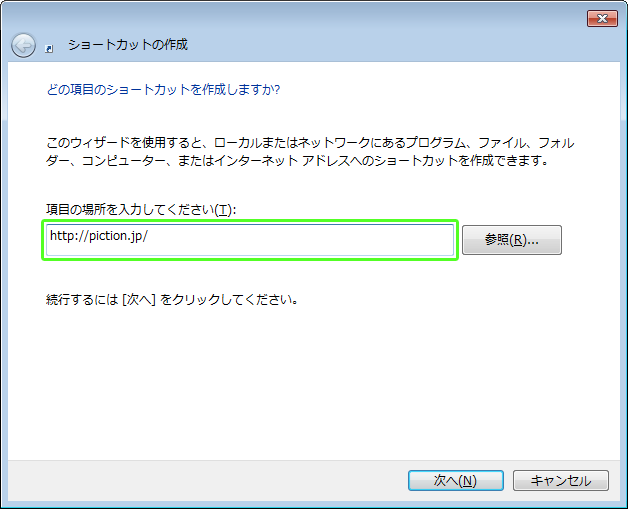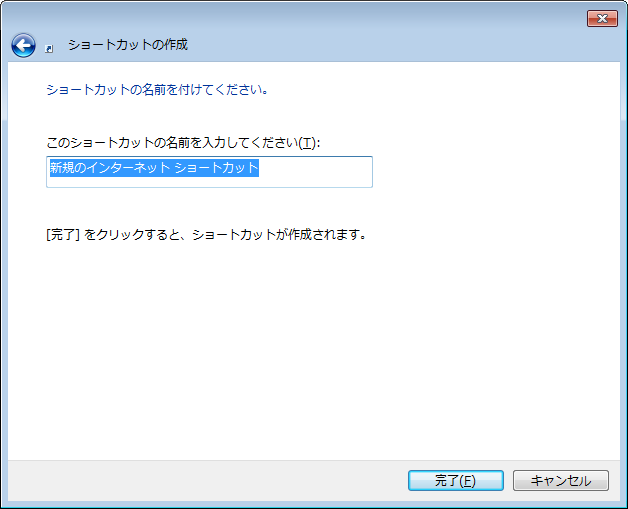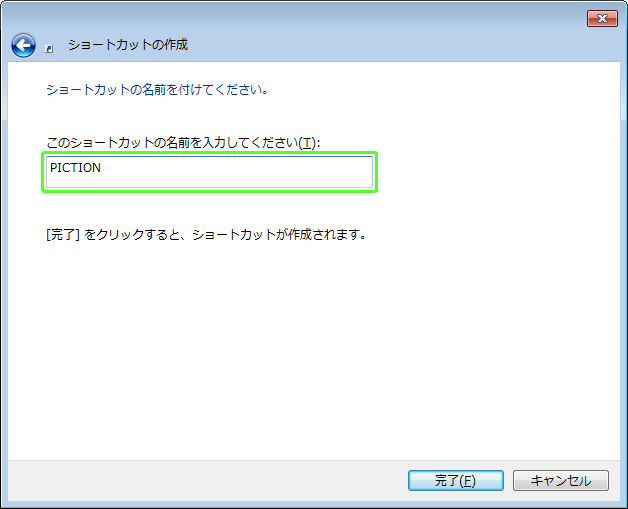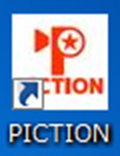PICTIONをご覧になるためのショートカットをデスクトップ上に作成する方法のご案内です。
※画像はクリックすると拡大します。
ショートカット作成画面の起動
デスクトップの、何もないところで右クリックします。
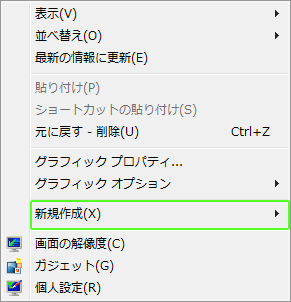
「新規作成」から「ショートカット(S)を選択します。
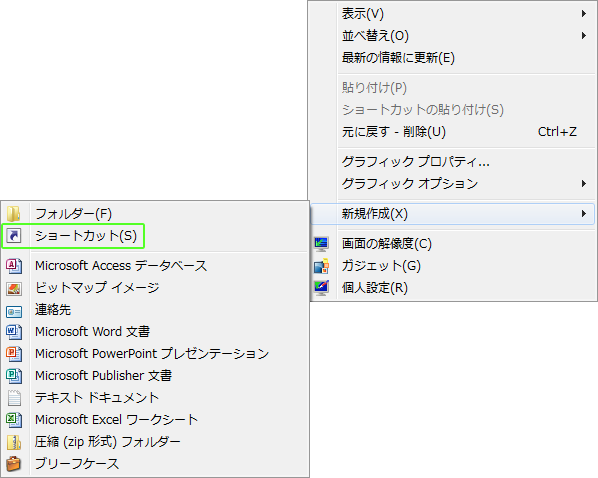
ショートカット作成ウィンドウが開きます。
ショートカットの作成画面での操作
最初はショートカットの場所を入力する画面です。
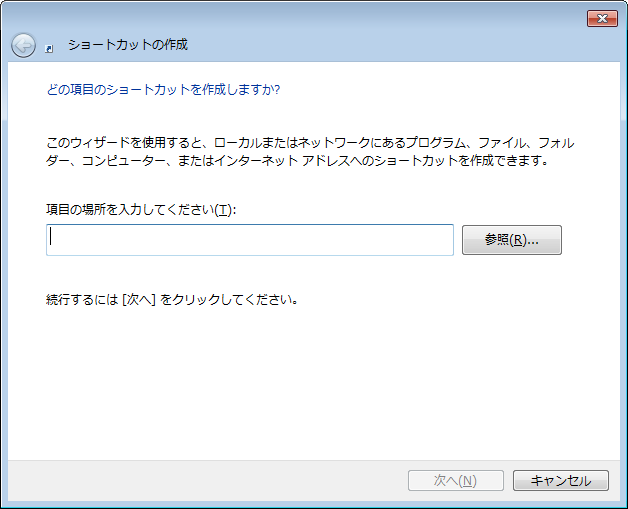
「項目の場所を入力してください(
T)」の欄に、以下のURLを入力します。
http://piction.jp
※コピー&ペーストしてください。
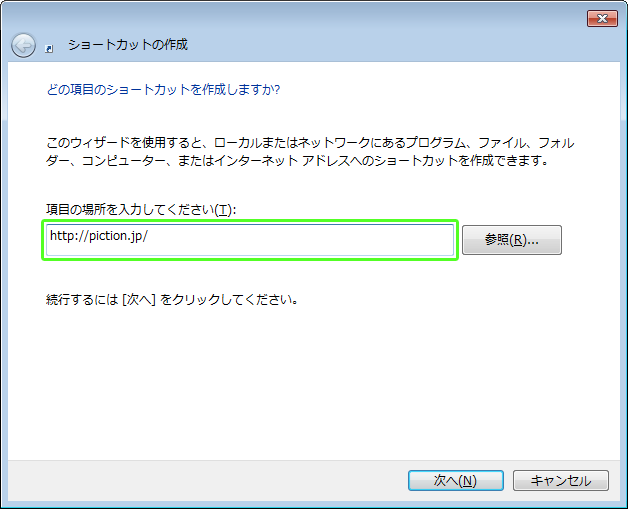
入力し「次へ(N)」をクリックすると、ショートカットの名前を入力する画面になります。
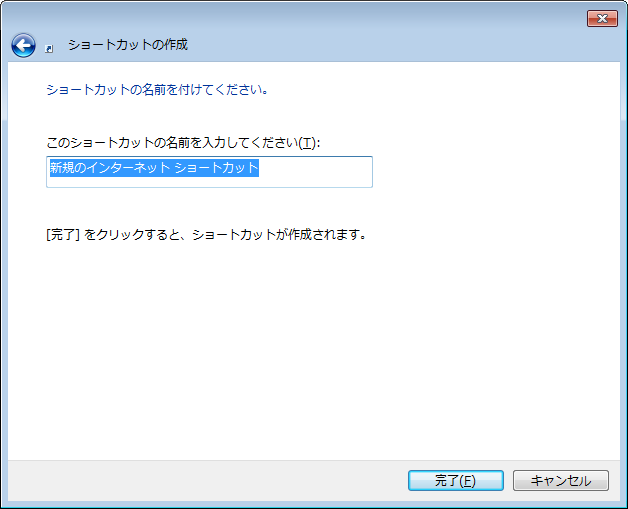
「このショートカットの名前を入力してください(T)」の欄に、「PICTION」と入力し、「完了(E)」クリックしてください。
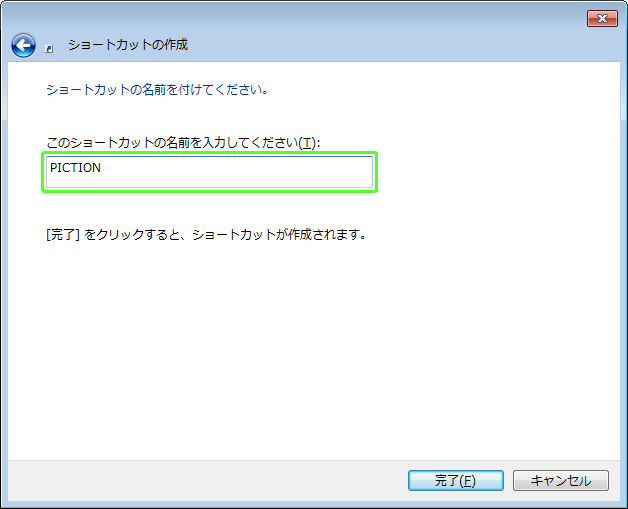
デスクトップ上に、以下のようなショートカットが作成されます。
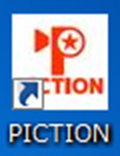
以上でショートカットの作成は終了です。
ショートカットをダブルクリックし、PICTIONが正しく起動するかご確認ください。。
このウィンドウを閉じる